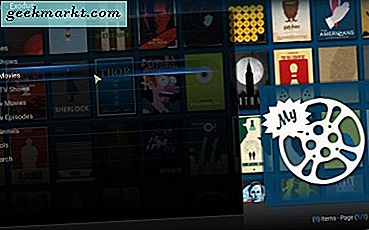Mens MacBook Pro er en kraftig maskin for å få gjort ting på farten, føles det veldig lite når du jobber på et skrivebord. Jeg kobler vanligvis til en ekstern skjerm for å bruke den som en ekstra skjerm, men så snart du lukker lokket, går MacBook i dvale. Frykt ikke fordi det er en enkel måte å omgå dette problemet og forhindre at MacBook Pro sover når lokket er lukket med en ekstern skjerm koblet til. La oss se hvordan.
Hvorfor sover MacBook Pro når lokket er lukket
I motsetning til Windows har MacBook ikke mulighet til å tilpasse hvordan datamaskinen skal reagere når lokket er lukket. Så når du lukker den innebygde skjermen, vil MacBook umiddelbart gå i hvilemodus uavhengig av hva du gjør. Det kan også skje når du har koblet til en ekstern skjerm. Vi fant to måter å løse problemet på.

1. Bruk Closed-Clamshell Mode
Apple tilbyr et alternativ å bruke MacBook Pro med en ekstern skjerm, og det fungerer selv om du lukker den innebygde skjermen. Det viktigste er imidlertid at hvis du ikke kobler til strømkabelen Clamshell-modus aktiveres ikke. Det ville sove, i stedet. Her er den riktige måten å bruke MacBook Pro i Clamshell-modus.
Du trenger:
- En ekstern skjerm
- Et USB- eller trådløst tastatur
- En USB eller trådløs mus
- MacBooks ladekabel
1. Først kobler du tastaturet og musen til MacBook. Du kan bruke et USB- eller trådløst tastatur og en mus til å grensesnitt med MacBook Pro.
2. Når den er koblet til, må du slå på den eksterne skjermen og koble den til MacBook ved hjelp av HDMI-kabelen. Hvis MacBook Pro-modellen din ikke har en HDMI-port, kan du bruke en HDMI til USB C-adapter. MacBook skal automatisk oppdage den eksterne skjermen.
Du kan endre ordningen i Innstillinger> Skjermer> Arrangement. Merk av i boksen som sier Speil viser for å bruke MacBook i Clamshell-modus.

3. Nå, slå på bryteren for å begynne å lade MacBook. Du kan lukke lokket, og MacBook skal ikke gå i dvale med en ekstern skjerm tilkoblet.
Hvis den eksterne skjermen slås av etter at lokket er lukket, trykker du bare på en tast på tastaturet, så våkner den med en gang.
2. Bruk amfetamin
Selv om Apples innebygde Clamshell-modus fungerer veldig bra, kan det redusere Macbooks batterilevetid hvis laderen er koblet til i lengre tid. I tillegg kan du ikke bruke MacBook i Clamshell-modus mens du er koblet til laderen, så det er en dobbel whammy. Heldigvis er amfetamin en utrolig verktøy-app for Mac som lar deg holde MacBook slått på selv etter at lokket er lukket med en ekstern skjerm tilkoblet.
1. Først installerer du Amphetamine på MacBook fra Mac App Store ved å klikke på denne lenken.

2. Kjør amfetamin og klikk på pilleformet ikon på menylinjen. Du kan starte en økt basert på tid, på appen eller på ubestemt tid.

3. Når du har startet en økt, klikker du på Amfetamin-ikonet i menylinjen igjen for å åpne menyen. Fjern avmerkingen i ruten ved siden av ‘Tillat at systemet går i dvale når skjermlokket er lukket‘. Det er det, MacBook vil ikke gå i dvale selv om du lukker lokket og det ikke trenger å være koblet til strømforsyningen heller.

Hvis lukking av lokket ikke fungerer, gir Amphetamine et tilhørende skript som du kan laste ned og installere. Dette skriptet vil fungere som en feilsikker og la deg bruke MacBook selv etter at du lukker lokket på den bærbare datamaskinen.
Last ned Amphetamine Enhancer fra GitHub (få .DMG for macOS). Dobbeltklikk på DMG-filen og dra Amphetamine Enhancer til applikasjonsmappen.
Kjør Amphetamine Enhancer fra Spotlight Search og installer Lukket skjermmodus Feilsikker. Dette vil kjøre et skript som skal sikre at MacBook ikke går i dvale etter at lokket er lukket. Det gode med dette skriptet er at det bare fungerer når du slår på en amfetamin-økt.

Pakk opp: MacBook Pro sover når lokket er lukket med ekstern skjerm
Dette var to smarte måter som fikset MacBook Pro-søvn når lokket lukket med en ekstern skjerm for oss. Den første metoden er bra når du ønsker å bruke MacBook i Clamshell-modus med en ekstern skjerm og tastatur. Det kan imidlertid påvirke batteriets levetid i det lange løp, da batteriet alltid vil være koblet til strømporten. Amfetamin, derimot, lar deg holde MacBook våken ved å bare installere et verktøyskript. Hva tror du? Hvordan bruker du MacBook Pro? Gi meg beskjed på Twitter.
Les også: Slik løser du MacBook Pro horisontale linjer på skjermproblemet (modell 2016)